Como criar e implantar um Serviço de Nuvem do Azure (clássico)
Importante
Os Serviços de Nuvem (clássicos) agora foram preteridos para novos clientes e serão desativados em 31 de agosto de 2024 para todos os clientes. As novas implantações devem usar o novo modelo de implantação baseado no Azure Resource Manager Serviços de Nuvem do Azure (suporte estendido) .
O portal do Azure oferece duas maneiras de criar e implantar um serviço de nuvem: Criação Rápida e Criação Personalizada.
Este artigo explica como usar o método Criação Rápida para criar um novo serviço de nuvem e usar Carregar para carregar e implantar um pacote de serviço de nuvem no Azure. Ao usar esse método, o Portal do Azure disponibiliza links convenientes para o cumprimento de todos os requisitos quando você precisar. Se você estiver pronto para implantar o serviço de nuvem ao criá-lo, é possível usar ambos ao mesmo tempo usando a Criação Personalizada.
Observação
Se você planeja publicar o serviço de nuvem do Azure DevOps, use a Criação Rápida e configure a publicação do Azure DevOps no Início Rápido do Azure ou no painel. Para saber mais, confira Entrega contínua no Azure usando Azure DevOps ou confira a ajuda da página Início Rápido.
Conceitos
Três componentes são necessários para implantar um aplicativo como um serviço de nuvem no Azure:
- Definição de serviço
O arquivo de definição de serviço de nuvem (.csdef) define o modelo de serviço, inclusive o número de funções. - Configuração de serviço
O arquivo de configuração de serviço de nuvem (.cscfg) fornece as configurações para o serviço de nuvem e as funções individuais, inclusive o número de instâncias de função. - Pacote de serviço
O pacote de serviço (.cspkg) contém o código do aplicativo, as configurações e o arquivo de definição de serviço.
Você pode saber mais sobre eles e sobre como criar um pacote aqui.
Preparação do aplicativo
Antes de poder implantar um serviço de nuvem, você deve criar o pacote do serviço de nuvem (arquivo .cspkg) do seu código do aplicativo e um arquivo de configuração do serviço de nuvem (.cscfg). O SDK do Azure fornece as ferramentas para preparar os arquivos exigidos para a implantação. Você pode instalar o SDK da página de downloads de Azure no idioma em que você preferir desenvolver seu código do aplicativo.
Três recursos de serviço de nuvem precisam de configurações especiais antes que você exporte um pacote de serviço:
- Se você quiser implantar um serviço de nuvem que usa o protocolo TLS (segurança de camada de transporte), anteriormente conhecido como protocolo SSL (camada de soquete seguro), para criptografia de dados, configure seu aplicativo para TLS.
- Se você desejar configurar conexões de área de trabalho remota para as instâncias de função, configure as funções para Área de Trabalho Remota.
- Se você desejar configurar o monitoramento detalhado para o seu serviço de nuvem, habilite o Diagnóstico do Azure para o serviço de nuvem. Monitoramento mínimo (o nível de monitoramento padrão) usa contadores de desempenho coletados dos sistemas operacionais do host para as instâncias de função (máquinas virtuais). Monitoramento detalhado coleta métricas adicionais baseadas nos dados de desempenho nas instâncias de função para habilitar uma análise mais próxima dos problemas que ocorrem durante o processamento do aplicativo. Para saber como habilitar o Diagnóstico do Azure, confira Habilitando o diagnóstico no Azure.
Para criar um serviço de nuvem com implantações de funções Web ou de Trabalho, você deve criar o pacote de serviço.
Antes de começar
- Se você não instalou o SDK do Azure, clique em Instalar SDK do Azure para abrir a página de Downloads do Azuree baixar o SDK para o idioma em que você preferir desenvolver seu código. (Você terá uma oportunidade de fazer isso posteriormente).
- Se alguma instância de função precisar de certificados, crie-os. Os serviços de nuvem requerem um arquivo .pfx e uma chave privada. Você pode carregar os certificados para o Azure enquanto cria e implanta o serviço de nuvem.
Criar e implantar
Faça logon no Portal do Azure.
Clique em Criar um recurso > Computação, e, em seguida, role para baixo e clique em Serviço de Nuvem.
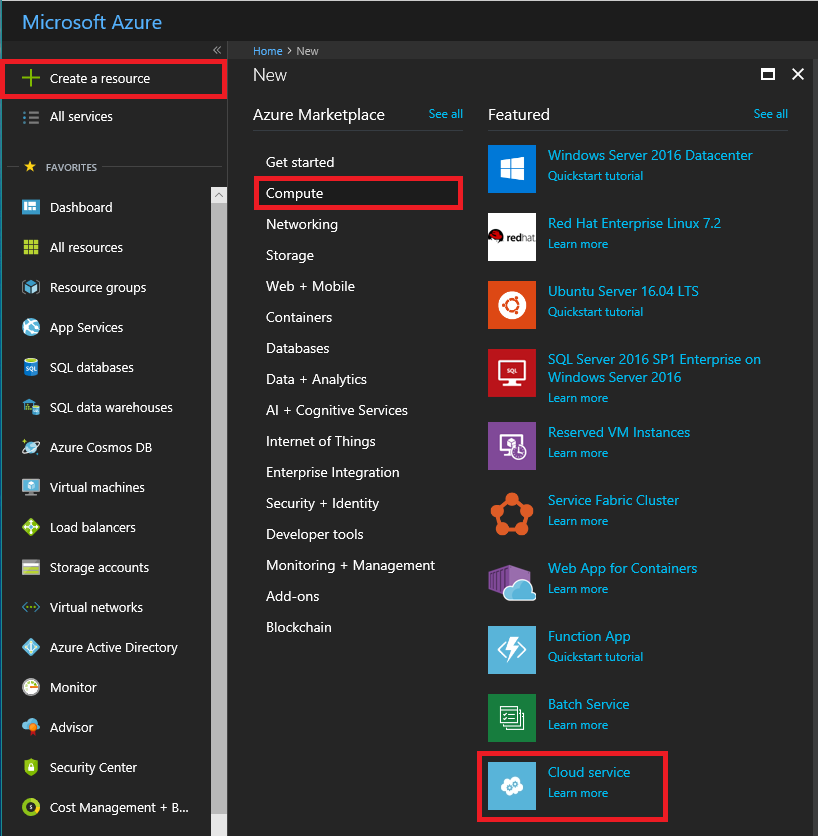
No novo painel Serviço de Nuvem, insira um valor para o Nome DNS.
Crie um novo Grupo de Recursos ou selecione um existente.
Selecione um Local.
Clique em Empacotar. Isso abre o painel Carregar um pacote. Preencha os campos obrigatórios. Se alguma das funções contiver uma única instância, verifique se Implantar mesmo se uma ou mais funções contiverem uma única instância está marcado.
Verifique se a opção Iniciar implantação está selecionada.
Clique em OK que fechará o painel Carregar um pacote.
Se você não tiver nenhum certificado para adicionar, clique em Criar.
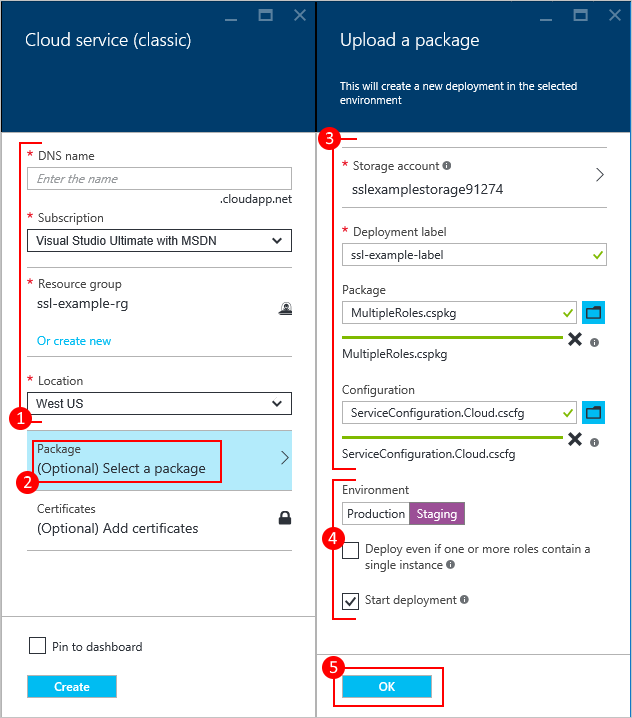
Carregar um certificado
Se o pacote de implantação tiver sido configurado para usar certificados, você poderá carregar o certificado agora.
Selecione Certificados e no painel Adicionar certificados, selecione o arquivo .pfx do certificado TLS/SSL e, em seguida, forneça a Senha para o certificado,
Clique em Anexar certificado e, em seguida, clique em OK no painel Adicionar certificados.
Clique em Criar no painel Serviço de Nuvem. Quando a implantação alcançar o status Pronto , será possível passar às próximas etapas.
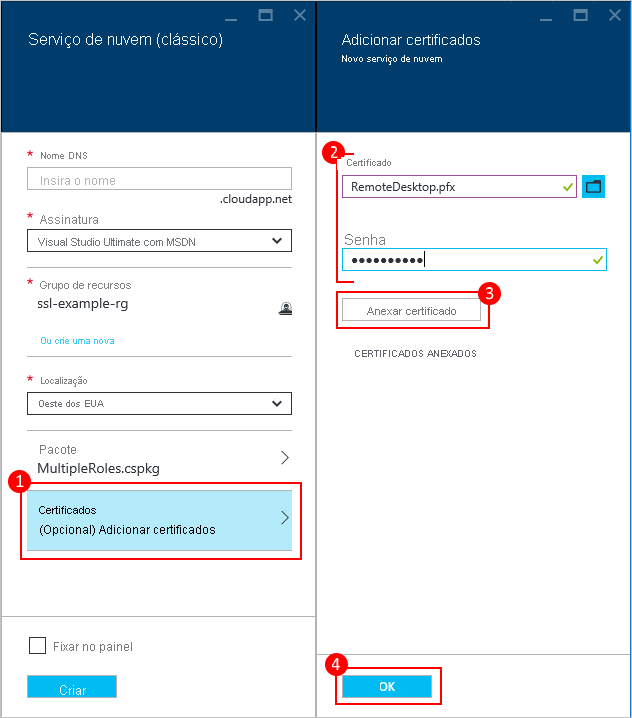
Verifique se a implantação foi concluída com êxito
Clique na instância do serviço de nuvem.
O status deve mostrar que o serviço está Executando.
Em Essentials, clique na URL do Site para abrir o serviço de nuvem em um navegador da Web.
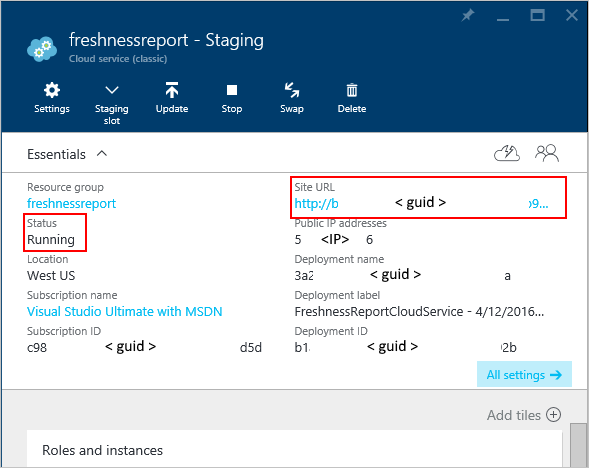
Próximas etapas
- Configuração geral do serviço de nuvem.
- Configurar um nome de domínio personalizado.
- Gerenciar seu serviço de nuvem.
- Configure certificados TLS/SSL.